- Հեղինակ Abigail Brown [email protected].
- Public 2023-12-17 06:51.
- Վերջին փոփոխված 2025-01-24 12:12.
Ինչ իմանալ
- Առաջին ընտրություն. անջատել տեսամշակման կարգավորումները հեռուստացույցի և տնային կինոթատրոնի ընդունիչի վրա, այնուհետև նորից միացնել տեսամշակման կարգավորումները:
- Հաջորդ տարբերակ. Ստուգեք կարգավորումները էկրանի կամ ընդունիչի գործող ընտրացանկում: Փնտրեք այնպիսի տերմիններ, ինչպիսիք են Աուդիո Համաժամացում, Աուդիոյի հետաձգում և Շրթունքների համաժամացում:
- Կամ, առանձնացրեք աուդիո և վիդեո միացումներ էկրանի և ստացողի միջև:
Այս հոդվածը բացատրում է, թե ինչպես շտկել աուդիո և վիդեո համաժամացման խնդիրները ձեր տնային կինոթատրոնի համակարգում: Երբ ձեր լսած ձայնը չի համընկնում ձեր դիտած տեսանյութի հետ, այն կարող է բավականին հիասթափեցնող և հատկապես նկատելի լինել խոսող մարդկանց մոտիկից պատկերների վրա (հետևաբար, շրթունքների համաժամեցում տերմինը):
Ի՞նչն է առաջացնում աուդիո/վիդեո համաժամացման հետ կապված խնդիրներ:
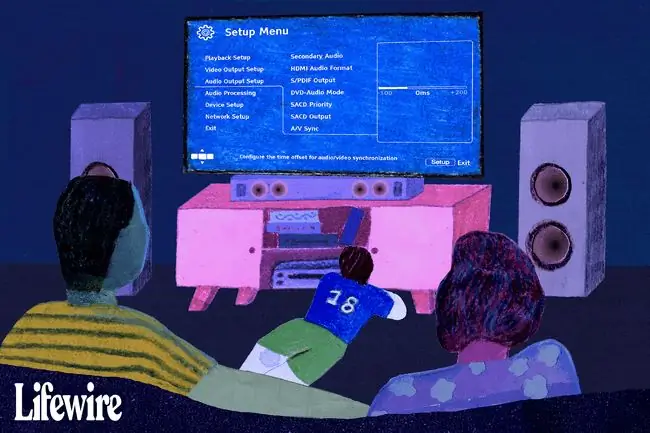
Աուդիո և վիդեո չհամաժամեցվելու ամենատարածված պատճառը ձայնի մշակման արագությունն է: Ձայնը հաճախ շատ ավելի արագ է մշակվում, քան տեսանյութը, հատկապես, երբ խոսքը վերաբերում է 4K տեսանյութերին: Բարձր լուծաչափով վիդեո ֆայլերը շատ տեղ են զբաղեցնում, և արդյունքում տեսաազդանշանի մշակումը կարող է ավելի երկար տևել, քան աուդիո ազդանշանը:
Եթե ձեր ստացողը կամ էկրանը նախատեսված է մուտքային ազդանշանի հետ կապված մեծ թվով տեսամշակման համար (օրինակ՝ մեծացնելով), աուդիո և վիդեո կարող են համաժամանակցվել, երբ ձայնը հայտնվում է տեսանյութից առաջ (կամ հակառակը):).
Ստուգեք՝ արդյոք խնդիրը սահմանափակված է կոնկրետ կաբելային/արբանյակով, հոսքային ծրագրով կամ ալիքով: Օրինակ, եթե դուք ֆիլմ եք հեռարձակում, և համաժամացման հետ կապված խնդիրներ ունեք, դա կարող է ժամանակավոր խափանում լինել ձեր ինտերնետի կամ կաբելային/արբանյակային մատակարարի հետ: Եթե դուք չեք կարող շտկել համաժամացման խնդիրը, հավանական է, որ դա ձեր ձեռքից դուրս է և ժամանակի ընթացքում կլուծվի:
Ինչպես շտկել աուդիո/վիդեո համաժամացման խնդիրները
Կախված ձեր հեռուստացույցից, տնային կինոթատրոնի ընդունիչից կամ ձայնային գծից՝ ձեր կատարած ճշգրիտ քայլերը կարող են տարբեր լինել: Ավելին, ոչ բոլոր էկրաններն ունեն նույն հնարավորությունները, ուստի, հավանաբար, ոչ բոլոր լուծումները հասանելի կլինեն ձեզ մեկ էկրանով:
- Անջատեք ձեր հեռուստացույցի տեսամշակման բոլոր կարգավորումները, ինչպիսիք են շարժման բարելավումը, տեսանյութի աղմուկի նվազեցումը և նկարի բարելավման ցանկացած այլ գործառույթ:
- Եթե ունեք տնային կինոթատրոնի ընդունիչ, որը կատարում է տեսամշակման առաջադրանքներ, անջատեք նաև այս սարքի ամբողջ տեսամշակումը. Դուք կարող եք ավելի շատ ուշացումներ ավելացնել՝ կարգավորելով տեսամշակումը և՛ հեռուստացույցի, և՛ տնային կինոթատրոնի ընդունիչում:
-
Եթե վերը նշված կարգավորումները փոխելը շտկում է իրավիճակը, նորից միացրեք մշակման յուրաքանչյուր հատկանիշ, մինչև ձայնի և տեսանյութի համաժամացումը դուրս գա: Դուք կարող եք սա օգտագործել որպես ձեր աուդիո/վիդեո համաժամացման հղման կետ:
- Եթե օգտագործում եք տնային կինոթատրոնի ընդունիչ, որն ապահովում է Audio Return Channel-ը HDMI կապի միջոցով, կարող եք հասանելի լինել AV համաժամացումը ավտոմատ կամ ձեռքով շտկելու համար: Եթե այո, փորձեք երկու տարբերակներն էլ և տեսեք, թե որն է ձեզ առավել հետևողական ուղղման արդյունք:
-
Եթե հեռուստացույցի կամ տնային կինոթատրոնի ընդունիչի տեսամշակման հնարավորությունների կրճատումը չի աշխատում, կամ դուք պետք է միացված լինեք այդ գործառույթներին, ստուգեք ձեր էկրանի կամ ընդունիչի գործառնական ընտրացանկում առկա կարգավորումները: Գտեք այնպիսի տերմիններ, ինչպիսիք են Audio Sync, Audio Delay և Lip Sync Որոշ ձայնային համակարգեր ունեն տատանումներ այս հատկանիշը նույնպես։
Անկախ օգտագործված տերմիններից, այս բոլոր գործիքներն առաջարկում են այնպիսի կարգավորումներ, որոնք դանդաղեցնում կամ հետաձգում են աուդիո ազդանշանի ժամանումը, որպեսզի էկրանին պատկերը և աուդիո սաունդթրեքը համընկնեն: Կարգավորումները սովորաբար տատանվում են 10ms-ից մինչև 100ms և երբեմն մինչև 240 ms (մլիվայրկյան=1/1, վայրկյանի 000-րդ):
Փոփոխեք ձեր կապի կարգավորումը
Եթե տրված կարգավորումները և այլ գործիքները չեն լուծում խնդիրը, կարող եք նաև փորձել փոփոխել կապի կարգավորումը:
DVD, Blu-ray և Ultra HD Blu-ray սկավառակների նվագարկիչների համար փորձեք բաժանել ձեր աուդիո և վիդեո կապերը հեռուստացույցի (կամ վիդեո պրոյեկտորի) և տնային կինոթատրոնի ընդունիչի միջև:
Ձեր նվագարկչի HDMI ելքը տնային կինոթատրոնի ընդունիչին և ձայնի և տեսանկարահանման համար միացնելու փոխարեն, միացրեք ձեր նվագարկչի HDMI ելքը ուղղակի հեռուստացույցին միայն տեսանյութի համար և առանձին միացրեք ձեր տնային կինոթատրոնի ընդունիչին: միայն աուդիո համար։
Եթե վերը նշված բոլոր քայլերն ու խորհուրդները չեն կարողանում լուծել խնդիրը, անջատեք ամեն ինչ և նորից միացրեք աուդիո մալուխները ձեր տնային կինոթատրոնի ընդունիչին և հեռուստացույցին: Նորից միացրեք ամեն ինչ և տեսեք, թե արդյոք այն վերակայվում է:






